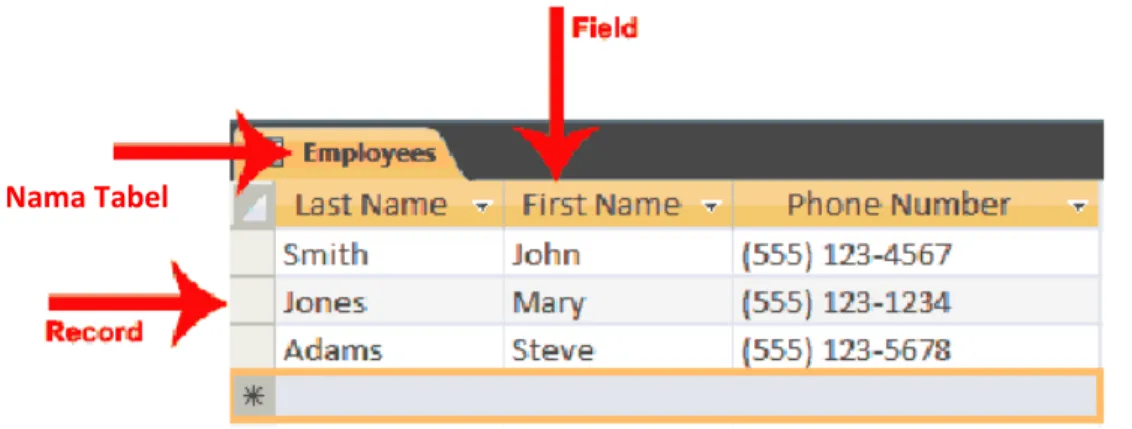Makalah Pelatihan Dasar
Microsoft Access 2007
Muchammad Aly mBA, S.Kom http://altaifadownload.blogspot.com
Diterbitkan Oleh
BIRO ADMINISTRASI AKADEMIK STAI ALI BIN ABI THALIB 2009
Biro Administrasi Akademik
STAI Ali Bin Abi Thalib Surabaya
2
Biro Administrasi Akademik – STAI Ali Bin Abi Thalib Surabaya
DAFTAR ISI
Daftar Isi ____________________________________________________________________ 2 PELAJARAN Pertama – Perkenalan MS Access 2007 _________________________________ 3 Membuat Database ________________________________________________________________ 3 Objek-Objek Microsoft access ________________________________________________________ 5 PELAJARAN Kedua – Mengenal Tabel ACCESS ______________________________________ 6 Membuat Tabel ACCESS _____________________________________________________________ 6 Mengenal Tipe Data access __________________________________________________________ 8 Menentukan Field Kunci ___________________________________________________________ 11 PELAJARAN Ketiga – Bekerja Dengan Tabel ACCESS ________________________________ 12 Memasukkan Data ________________________________________________________________ 12 Memodifikasi Tabel ACCESS _________________________________________________________ 16
Menghapus Kolom/field____________________________________________________________________ 16 Menyisipkan Kolom/ field __________________________________________________________________ 17 Mengurutkan DATA DALAM Tabel ACCESS _____________________________________________________ 20 Menyaring DATA DALAM Tabel ACCESS _______________________________________________________ 21
PELAJARAN Keempat – Membuat Form ACCESS ____________________________________ 22 PELAJARAN Kelima – Membuat Query ACCESS _____________________________________ 24 PELAJARAN Keenam – Membuat Report ACCESS ___________________________________ 27
3
Biro Administrasi Akademik – STAI Ali Bin Abi Thalib Surabaya
PELAJARAN PERTAMA – PERKENALAN MS ACCESS 2007
Microsoft Access adalah paket software database. Database adalah suatu kumpulan data yang terorganisir. Buku telpon dan alamat adalah suatu contoh database yang tersimpan dalam kertas manual. Dengan Access Anda dapat menciptakan database terkomputerisasi. Sebagai contoh, Anda dapat menggunakan Access untuk mengorganisir daftar hadir siswa, kursus yang mereka ikuti, dan siapa saja pengajar mereka.
MEMBUAT DATABASE
Jalankan Microsoft Access 2007 dengan mengklik menu pada Menu Start --> Microsoft Office --> Microsoft Access 2007, kemudian jalankan langkah-langkah sesuai gambar berikut:
Klik Tombol Blank Database
Segera setelah Anda mengklik tombol Blank Database akan tampil gambar seperti berikut
Klik pada gambar folder ini untuk memilih Lokasi dimana file access akan disimpan
4
Biro Administrasi Akademik – STAI Ali Bin Abi Thalib Surabaya
Tentukan nama file Access menjadi “latihan”, pilih Save as TypeMicrosoft Access Databases (2002-2003 format)(*.mdb), agar file access tidak eksklusif untuk versi 2007 saja. Kemudian klik OK
5
Biro Administrasi Akademik – STAI Ali Bin Abi Thalib Surabaya
OBJEK-OBJEK MICROSOFT ACCESS
Untuk menampilkan objek-objek Access secara lengkap, ikuti gambar berikut:
Saat pertama kali kita membuat database Access latihan.mdb, tentu saja objek-objek pada panel navigasi masih kosong, karena kita memang belum membuatnya. Jika kita telah membuatnya, objek-objek pada Access dapat kita ketahui dengan melihat iconnya:
tabel, query, form, report, macro, dan untuk module Objek-Objek Pada Microsoft Access 2007
Tabel
Pada Access, data disimpan dalam tabel-tabel. Tabel adalah kumpulan kolom dan baris, dimana setiap kolom adalah referensi dari suatu field. Masing-masing nilai pada field merepresentasikan suatu nilai yang sama tipe datanya. Setiap baris pada tabel merujuk pada suatu record.
Query Anda menggunakan Query untuk mendapatkan sekumpulan data dari suatu database dengan kriteria tertentu.
Form
Form memungkinkan bagi kita untuk memilih/membuat format tampilan dari field. Kita dapat menggunakan form untuk memasukkan, mengedit, dan menampilkan data.
Reports
Dengan report kita dapat menampilkan data yang memungkinkan untuk dicetak. Kita akan sering menggunakan report untuk menganalisa data atau membuat laporan
Klik Tombol disini pada panel navigasi
Pilih tipe objek
6
Biro Administrasi Akademik – STAI Ali Bin Abi Thalib Surabaya
Macros Macros memungkinkan bagi kita untuk mengotomatisasi aksi. Kita menggunakan macro untuk menambah fungsionalitas form, report, atau kontrol
Modules
Module seperti halnya macro, bagi kita untuk mengotomatisasi aksi dan menambah fungsionalitas form, report, atau kontrol. Macro dibuat dengan memilih dari suatu daftar aksi macro, sedangkan modules dibuat dengan menggunakan Visual Basic for Application.
PELAJARAN KEDUA – MENGENAL TABEL ACCESS
Tabel adalah inti database Access. Access menyimpan data dalam tabel-tabel. Lalu apakah tabel itu? Tabel terdiri atas kumpulan kolom dan baris. Setiap kolom dinamakan sebagai field. Dalam suatu tabel, setiap field harus diberinama yang berbeda antara satu dengan lainnya. Nilai-nilai yang tersimpan dalam suatu field haruslah dalam satu kategori tipe data. Sebagai contoh, tabel dapat terdiri atas tiga field: Nama, TglLahir, dan telepon. Dengan demikian tabel tersebut dikatakan mempunyai tiga kolom: satu kolom untuk nama, satu untuk TglLahir, dan satu untuk telepon. Baris-baris data dalam suatu tabel dinamakan record.
Seluruh data dalam suatu tabel, seyogyanya merujuk pada satu tipe objek yang sama. Sebagai contoh, seluruh data dalam tabel Dosen seharusnya merujuk pada data dosen-dosen saja, seluruh data dalam tabel Mahasiswa seharusnya merujuk pada data mahasiswa saja, dan seluruh data dalam tabel Buku seharusnya merujuk pada data seputar informasi mengenai buku.
MEMBUAT TABEL ACCESS
Untuk membuat sebuah tabel (sebagai contoh tabel mahasiswa), ikuti langkah sesuai gambar berikut: Nama Tabel
7
Biro Administrasi Akademik – STAI Ali Bin Abi Thalib Surabaya
maka tampilan Access 2007 menjadi seperti berikut:
1. Pilih Tab Create 2. Klik Table
3. Klik tombol View, sehingga keluar dropdown pilihan
4. Klik tombol Design View
8
Biro Administrasi Akademik – STAI Ali Bin Abi Thalib Surabaya
berikut ini keterangan lebih lanjut mengenai gambar di atas,
Saat kita membuat tabel, secara otomatis Access akan membuatkan suatu field kunci dengan nama default ID. Field Kunci (Primary Key) sangat berguna dalam database. Field kunci yang baik adalah yang tersembunyi dari pengguna (tidak dapat dirubah). Anda akan lebih memahami fungsi field kunci tabel ketika membahas masalah relationship atau hubungan antar tabel.
MENGENAL TIPE DATA ACCESS
Dalam Access kita menentukan jenis tipe data dari field, untuk menentukan jenis data apa saja yang boleh dimasukkan dalam field bersangkutan.
TIPE DATA
Tipe Data Kegunaan Contoh Penggunaan
Text Digunakan untuk menyimpan data
alphanumerik. Digunakan untuk menyimpan data teks atau angka yang tidak digunakan untuk operasi
matematika.
Nama, Alamat, Telepon
Memo Long Text. Digunakan untuk
menyimpan teks panjang, seperti catatan atau deskripsi
Ringkasan Tulisan, Sekilas Pandang Buku
Number Untuk menyimpan data numerik. Digunakan untuk menyimpan angka yang digunakan untuk perhitungan matematika.
Umur, Panjang, Berat, Jumlah.
Untuk data keuangan gunakan tipe data Currency
Autonumber Berupa angka bulat (bukan pecahan). Biasa digunakan untuk field kunci
Field tabel, tombol Primary Key berubah menjadi oranye ketika Field yang dipilih adalah field kunci dari tabel tersebut, kita bisa merubah status suatu field menjadi field kunci dengan mengklik tombol ini
Tabel yang barusan kita buat
Tipe data dari field bersangkutan
9
Biro Administrasi Akademik – STAI Ali Bin Abi Thalib Surabaya
(Primary Key) tabel. Field yang bertipe autonumber akan terisi otomatis secara berurut dan unik.
Date / Time Untuk menyimpan tanggal Tgl Lahir, Tgl Masuk
Currency Untuk menyimpan data keuangan Saldo, Harga Pembelian, Harga Penjualan
Yes/No Untuk menyimpan data logic.
Digunakan untuk menyimpan data Yes atau No saja
Beasiswa/ Non Beasiswa , Pegawai/Non Pegawai
Hyperlink Digunakan untuk menyimpan alamat web
OLE Object Digunakan untuk menambahkan OLE Object seperti dokumen word, excel, power point, gambar, suara
Kita akan mempraktekkan pengetahuan yang barusan kita dapat pada tabel mahasiswa yang telah kita buat. Misalkan data mahasiswa yang hendak kita simpan adalah nama mahasiswa, tanggal lahir, status aktif (aktif berarti mahasiswa kuliah seperti biasa, non aktif berarti mahasiswa sedang cuti, keluar, atau sudah lulus), dan spp yang harus dibayar tiap bulan.
Kita akan membuat field dengan nama :
1. id_mhs, bertipe Autonumber, kita gunakan sebagai field kunci, pembahasan tentang field kunci akan kita bicarakan pada bagian selanjutnya
2. nama_mhs, bertipe Text, digunakan untuk menyimpan data nama mahasiswa yang berupa tulisan 3. tgl_lahir, bertipe Date / Time, digunakan untuk menyimpan data tanggal lahir mahasiswa berupa
penanggalan
4. status_aktif, bertipe Yes/No, digunakan untuk menyimpan data status mahasiswa, apakah mahasiswa tersebut aktif atau tidak
5. spp, bertipe Currency, digunakan untuk menyimpan data berupa jumlah uang yang harus dibayarkan oleh mahasiswa setiap bulan
Walaupun penamaan field relatif bebas dan dapat mengandung spasi, namun berdasarkan pengalaman penulis, nama field hendaknya menggambarkan data yang tersimpan namun sependek mungkin dan tidak mengandung spasi. Hal ini akan memudahkan kita ketika berinteraksi dengan Query (akan dibahas kemudian). Untuk lebih jelasnya ikuti langkah-langkah berikut:
10
Biro Administrasi Akademik – STAI Ali Bin Abi Thalib Surabaya
Tambahkan field nama_mhs dengan langkah berikut:
1. klik kanan tabel mahasiswa
2. pilih Design View
3.klik dan ganti nama field menjadi id_mhs
4. pastikan id_mhs menjadi primary key (tombol Primary key berwarna oranye)
5. pastikan tipe data id_mhs adalah AutoNumber
11
Biro Administrasi Akademik – STAI Ali Bin Abi Thalib Surabaya
dengan langkah yang sama sebagaimana di atas, tambahkan sisa field yang belum dibuat sehingga tampilan tabel mahasiswa menjadi sebagaimana berikut:
MENENTUKAN FIELD KUNCI
Field Kunci pada tabel atau biasa disebut Primary Key, adalah suatu field yang berfungsi sebagai
identitas dari tiap record pada tabel. Dengan demikian, field kunci harus bersifat unik (tidak boleh ada 2 record atau lebih mempunyai nilai yang sama). Biasanya field kunci bertipe integer (angka bilangan bulat) namun jika dirasa perlu, kita bisa membuat field kunci bertipe string(teks), hanya saja dari sisi optimasi, tipe integer lebih disarankan.
1. ketikkan nama_mhs di bawah id_mhs
3. tentukan panjang field sebanyak 50 karakter 2. pastikan tipe datanya text
Kemudian, klik disini untuk menyimpan
12
Biro Administrasi Akademik – STAI Ali Bin Abi Thalib Surabaya
Anda bisa secara manual mengisikan sendiri field kunci ini, sepanjang Anda yakin dari sekian banyak record (dalam database yang serius jumlah record bisa mencapai jutaan) nilai yang hendak Anda masukkan masih belum terpakai. Disarankan menggunakan tipe Autonumber yang secara otomatis mengisikan nilai yang dijamin unik begitu Anda mengisikan record baru pada tabel.
Beberapa kebijakan IT menetapkan pilihan untuk mengisikan field kunci secara manual (manual disini bermakna diisi langsung oleh manusia, atau dengan program eksternal yang tidak memanfaatkan otomatisasi dari database) dalam sistem databasenya, misalkan field kunci berdasarkan nomor KTP, SIM, NIP atau NIM, yang memang bisa dipastikan unik. Namun selama field kunci tersebut masih berupa “sesuatu yang mungkin diubah” dikarenakan masih menjadi sumber informasi bagi user, menurut hemat penulis, hal tersebut bukanlah rancangan database yang baik.
Jika dalam suatu kasus, diketahui beberapa tahun kemudian, bahwa PNS dengan nama Bapak “A” menurut data manual yang valid seharusnya mempunyai NIP “xxx”, namun karena kesalahan
penginputan data tertulis “yyy”, sedangkan sistem database yang digunakan, menjadikan NIP sebagai field kunci yang menghubungkan seluruh informasi mengenai Bapak “A”. Maka kasus tersebut adalah peristiwa “yang sangat buruk” dalam dunia database. Langkah-langkah antisipasi mungkin telah
dipikirkan, namun sejauh pengalaman penulis, sumber daya yang dihabiskan akan selalu lebih mahal jika dibandingkan dengan penggunaan field kunci otomatis database dan atau tersembunyi dari user. Secara ringkas, menurut hemat penulis, field kunci atau primary key hendaknya:
1. Bertipe integer (bilangan bulat)
2. Tersembunyi dari user atau bukan merupakan informasi yang penting bagi user hanya berguna untuk relasi antar tabel saja.
PELAJARAN KETIGA – BEKERJA DENGAN TABEL ACCESS
Setelah kita membuat tabel Access,kita dapat memodifikasi, memasukkan data secara manual, atau mengimport data dari sumber lain, misalkan dari file Excel.
MEMASUKKAN DATA
Untuk memasukkan data pada field Autonumber, cukup dilakukan dengan menekan tombol Tab. Ketika Anda memasukkan data pada field yang lain maka secara otomatis Access mengisikan nilai pada field Autonumber tersebut.
Untuk memasukkan data pada field Yes/No (Boolean), berikan tanda cek dengan mengklik pada field tersebut sebagai tanda nilai Yes, hilangkan tanda cek sebagai tanda nilai No.
Sebagai latihan, masukkan data pada tabel mahasiswa sehingga tampilan Access menjadi seperti berikut:
13
Biro Administrasi Akademik – STAI Ali Bin Abi Thalib Surabaya
untuk memasukkan melalui excel, dapat dilakukan dengan cara :
Sebelum memasukkan data dari excel, pastikan bahwa nama kolom pada sheet yang menyimpan data dimaksud, sesuai dengan nama field pada tabel access yang dituju.
1. Tutup tabel tujuan kemudian klik kanan
2. pilih import
14
Biro Administrasi Akademik – STAI Ali Bin Abi Thalib Surabaya
Nama kolom pada sheet excel yang hendak diimport telah sesuai dengan nama field pada database
1. pilih file excel yang hendak diimport
2. pilih disini, karena kita hendak menambahkan
15
Biro Administrasi Akademik – STAI Ali Bin Abi Thalib Surabaya
pilih sheet dari file excel yang hendak diimport, kemudian klik Next
Nama kolom pada sheet excel yang hendak diimport telah sesuai dengan nama field pada database
16
Biro Administrasi Akademik – STAI Ali Bin Abi Thalib Surabaya
data mahasiswa akan bertambah sebagaimana tampilan berikut :
MEMODIFIKASI TABEL ACCESS
Setelah membuat tabel, kita dapat memodifikasinya bila diperlukan. Kita dapat menghapus, menyisipkan, atau memindah kolom/field
MENGHAPUS KOLOM/FIELD
Penghapusan akan menghapus kolom / field dan data sekaligus secara permanen. Kita tidak dapat mengembalikan kembali kolom/field yang telah terhapus. Untuk menghapus kolom lakukan langkah-langkah sebagaimana gambar berikut:
17
Biro Administrasi Akademik – STAI Ali Bin Abi Thalib Surabaya
MENYISIPKAN KOLOM/ FIELD
Misalkan kita hendak menambahkan field/kolom menikah bertipe Yes/No, yang menjadi indikasi apakah mahasiswa bersangkutan telah menikah atau belum. Maka langkah-langkah yang kita lakukan adalah sebagaimana berikut:
1. klik di sini untuk membuka tabel yang hendak dihapus kolomnya
2. klik judul kolom yang hendak dihapus 3. klik tab
datasheet
5. klik yes jika Anda benar berniat menghapus (saya sendiri menekan No ^_^)
1. klik kolom yang akan menjadi kolom sebelum kolom yang disisipkan 3. klik tombol delete 2. klik tab datasheet 3. klik tombol insert
18
Biro Administrasi Akademik – STAI Ali Bin Abi Thalib Surabaya
kemudian anda mulai dapat mengisikan data pada kolom/field menikah sebagaimana pada kolom/field status_aktif. Pada tabel saya, data telah saya ubah menjadi seperti berikut:
4. ganti tipe data dari Text menjadi Yes/No dengan mengklik di sini
5. klik disini untuk mengganti nama kolom/field
6. klik tombol Rename untuk mengaktifkan modus penggantian nama field
7.ketikkan nama field menjadi menikah
19
Biro Administrasi Akademik – STAI Ali Bin Abi Thalib Surabaya
LATIHAN 1
Anda kini telah memahami secara garis besar pembuatan tabel. Untuk meningkatkan pemahaman Anda tentang bagaimana pembuatan tabel dalam Access 2007, pilih salah satu nomor dan kerjakan soal latihan berikut:
1. Sebagai seorang pedagang herbal yang sedang menanjak sukses, demi untuk meningkatkan layanan kepada pelanggan serta demi efisiensi, ketepatan, dan kecepatan manajemen, Anda memerlukan suatu tabel (TBarang) dalam database yang dapat menyimpan data mengenai komoditi yang kini Anda sedang Anda geluti. Tabel yang akan menyimpan data barang Anda hendaknya mengandung unsur berikut:
a. Id barang, sebagai primary key, bertipe integer, automatic, untuk keperluan teknis database lebih lanjut (field: id_barang, type: Autonumber)
b. Kode barang, bertipe teks, panjang 5 karakter, untuk membedakan barang satu dan lainnya, terutama apabila nama barang sama namun dari pabrik yang berbeda (field: kode_barang, type : Text)
c. Nama barang, bertipe teks, panjang 30 karakter (field: nama_barang, type : Text) d. Jumlah barang (quantity), bertipe integer (field: Qty, type : Number)
e. Harga kulakan (wholesale price) , bertipe currency (field: wholesale, type : Currency) f. Harga jual (retail price) , bertipe currency (field: retail, type : Currency)
2. Sebagai seorang pustakawan sebuah sekolah tinggi yang penuh pengabdian dan tanggungjawab, demi untuk meningkatkan layanan kepada pengunjung perpustakaan serta demi efisiensi, ketepatan, dan kecepatan manajemen, Anda memerlukan suatu tabel (TBuku) dalam database yang dapat menyimpan data mengenai buku koleksi perpustakaan. Tabel tersebut hendaknya mengandung unsur berikut:
a. Id buku, sebagai primary key, bertipe integer, automatic, untuk keperluan teknis database lebih lanjut (field: id_buku, type: Autonumber)
b. Kode Buku, bertipe teks, panjang 5 karakter, untuk membedakan suatu buku dengan lainnya, terutama apabila nama buku sama namun dari penerbit atau penulis yang berbeda (field: kode_buku, type : Text)
c. Judul Buku, bertipe teks, panjang 30 karakter (field: judul, type : Text)
d. Pengarang Buku, bertipe teks, panjang 40 karakter (field: penulis, type : Text) e. Penerbit Buku, bertipe teks, panjang 20 karakter (field: penerbit, type : Text) f. Jumlah Buku (quantity), bertipe integer (field: Qty, type : Number)
g. Tahun Terbit, bertipe integer (field: thn_terbit, type : Number)
3. Sebagai seorang bendaharawan sejati di suatu STAI, demi untuk meningkatkan layanan kepada pegawai serta demi efisiensi, ketepatan, dan kecepatan manajemen, Anda memerlukan suatu tabel (TPegawai) dalam database yang dapat menyimpan data pegawai yang kini pelayanannya menjadi tanggung jawab Anda. Tabel yang akan menyimpan data pegawai tersebut hendaknya mengandung unsur berikut:
a. Id pegawai, sebagai primary key, bertipe integer, automatic, untuk keperluan teknis database lebih lanjut (field: id_pegawai, type: Autonumber)
b. Nomor Induk Pegawai, bertipe teks, panjang 5 karakter, untuk membedakan pegawai satu dan lainnya, terutama apabila nama pegawai sama namun orang yang berbeda (field: NIP, type : Text)
20
Biro Administrasi Akademik – STAI Ali Bin Abi Thalib Surabaya
d. Tanggal Lahir, bertipe Date/Time(field: tgl_lahir, type : Date/Time)
e. Jumlah Anggota Keluarga (istri dan anak), bertipe integer (field: jml_keluarga, type : Number)
f. Tanggal Masuk sebagai pegawai, bertipe Date/Time(field: tgl_masuk, type : Date/Time) g. Gaji pokok per bulan, bertipe currency (field: gaji_pokok, type : Currency)
h. Tunjangan anak dan istri per bulan, bertipe currency (field: tunjangan, type : Currency) MENGURUTKAN DATA DALAM TABEL ACCESS
Anda dapat mengurutkan data sehingga Access akan menampilkan data dalam urutan yang Anda inginkan. Anda dapat mengurutkan data secara alphabetis untuk data yang bertipe teks secara
Ascending (dari A-Z) atau Descending (dari Z-A), dari nilai terkecil ke terbesar dan sebaliknya untuk data bertipe number, dan dari waktu terdahulu ke yang paling baru untuk data bertipe Date/Time.
Sebagai contoh, misalkan Anda hendak mengurutkan data dari mahasiswa yang paling tua tanggal ke yang paling muda, maka langkah-langkah yang dapat Anda lakukan adalah sebagai berikut:
1. klik kanan pada kolom yang datanya hendak diurutkan
2. klik untuk
mengurutkan data dari yang paling tua ke paling muda, pilih
untuk mengurutkan data dari palling muda ke paling tua
21
Biro Administrasi Akademik – STAI Ali Bin Abi Thalib Surabaya
untuk menjadikan data kembali seperti semula, lakukan langkah berikut:
MENYARING DATA DALAM TABEL ACCESS
Anda dapat menyaring (filter) tabel sehingga hanya menampilkan data yang dikehendaki. Sebagai contoh, misalkan Anda hendak menampilkan mahasiswa yang masih aktif saja. Maka langkah yang Anda lakukan adalah sebagai berikut:
1. klik tab Home
2. klik tombol Clear All Sort berikut
1. klik kolom/field yang hendak disaring (filter) 2. klik tab Home untuk menampilka n menu Filter 3. klik tombol Filter 4. klik kotak cek (Select All)
22
Biro Administrasi Akademik – STAI Ali Bin Abi Thalib Surabaya
PELAJARAN KEEMPAT – MEMBUAT FORM ACCESS
Form Access berfungsi sebagaimana kertas formulir: Kita dapat menambahkan, mengedit, dan menjadikan sebagai sumber informasi. Form merujuk pada data yang tersimpan dalam form. Dengan menggunakan form, Anda dapat memilih format, susunan, dan field mana saja yang ditampilkan. Membuat Form secara sederhana dapat dilakukan sesuai langkah-langkah berikut:
5. klik kotak cek Yes, kemudian klik OK
Hasil penyaringan, kini mahasiswa non aktif tidak nampak lagi
1. pilih tabel yang hendak dibuat form 2. klik tab create 3. klik tombol form Form caption nama tabel yang dibuat form
nama dari fied-field tabel
Toolbox untuk merubah atribut kontrol form
4. klik disini untuk menyimpan form
23
Biro Administrasi Akademik – STAI Ali Bin Abi Thalib Surabaya
Karena informasi id_mhs tidak berguna bagi user, dan nama-nama isian kotak teks kurang informatif bagi user, maka kita bisa mengeditnya menjadi sebagaimana berikut:
Kini Anda dapat memasukkan, mengedit, atau menghapus data pada database dengan tanpa melalui akses langsung ke tabel database, yang dalam contoh kita kali ini adalah tabel mahasiswa.
Keunggulan akses data melalui form diantaranya:
1. Anda dapat membatasi user untuk hanya memanipulasi field-field yang Anda ijinkan saja. 2. Meminimalisir kesalahan input data akibat human error. Karena dengan cara bagaimana data
dalam tabel itu bisa diakses telah Anda tentukan.
3. Memudahkan user untuk dapat menangkap maksud data apa saja yang mesti dimasukkan
posisi record saat ini
Tombol-tombol navigasi record
5. berikan nama form seperti berikut
6. tutup form, kemudian jalankan form
24
Biro Administrasi Akademik – STAI Ali Bin Abi Thalib Surabaya
4. Anda dapat lebih leluasa menyisipkan kode pemrograman visual basic for application untuk menerapkan implementasi yang sama sekali berbeda dengan yang tampak dipermukaan, sehingga form tidak secara langsung merepresentasikan suatu tabel seperti halnya form dasar yang telah kita buat tadi.
PELAJARAN KELIMA – MEMBUAT QUERY ACCESS
Query adalah fasilitas untuk mengakses data dengan cara yang memungkin bagi kita untuk
menampilkan data-data dari database dalam bentuk olahan dan atau memanipulasi data dengan alur tertentu.
Pada asalnya query dijalankan dengan mengetikkan perintah dalam bahasa komputer yang disebut dengan SQL (Structure Query Language). Namun Access telah menyediakan fasilitas antar muka yang memungkinkan bagi kita untuk membuat perintah SQL secara visual, tanpa mengetikkan baris kode secara langsung.
Namun pada pelatihan kali ini, kita akan belajar langsung menggunakan bahasa SQL yang menurut hemat penulis dapat memberikan pemahaman yang lebih baik, dan pada kenyataannya, tidak semua perintah SQL dapat diakomodasi secara visual (tanpa mengetikkan perintah SQL secara langsung). Secara umum perintah sql terdiri atas:
1. Perintah menampilkan data, bagan umum perintah dasar menampilkan data adalah sebagai berikut:
SELECT [field yang hendak ditampilkan] FROM [nama tabel yang diakses] Contoh:
SELECT nama_mhs, tgl_lahir FROM mahasiswa
2. Perintah manipulasi data, terdiri atas tiga jenis: penambahan, update, dan penghapusan data. Perintah penambahan data mempunyai format sebagai berikut:
INSERT INTO [nama tabel][field yang dituju]
VALUES [nilai yang hendak dimasukkan sesuai posisi field] Contoh:
INSERT INTO mahasiswa(nama_mhs, tgl_lahir) VALUES('test', '30/12/1990')
Perintah update data mempunyai format sebagai berikut: UPDATE [nama tabel]
SET [nama field] = [nilai] WHERE [kondisi]
25
Biro Administrasi Akademik – STAI Ali Bin Abi Thalib Surabaya
Contoh:
UPDATE mahasiswa SET nama_mhs = 'noval' WHERE id_mhs = 10
Perintah hapus data mempunyai format sebagai berikut: DELETE FROM [nama tabel]
WHERE [kriteria] Contoh:
DELETE FROM mahasiswa WHERE nama_mhs = 'noval'
3. Perintah manipulasi struktur database (Data Definition). Digunakan untuk menambah tabel, menghapus tabel, menghapus database, dan perintah lain yang tidak berhubungan dengan data. Misalkan perintah membuat tabel sebagai berikut:
CREATE TABLE test ( id_test integer, nm_test text )
Untuk membuat Query, lakukan langkah-langkah sebagai berikut:
1. klik tab
Create 2. tombol query
26
Biro Administrasi Akademik – STAI Ali Bin Abi Thalib Surabaya
3.klik tombol close
4.klik SQL View
5.tuliskan perintah Query disini
6.klik tombol view atau run untuk menampilkan hasil Query
27
Biro Administrasi Akademik – STAI Ali Bin Abi Thalib Surabaya
PELAJARAN KEENAM – MEMBUAT REPORT ACCESS
Report atau laporan berfungsi untuk merangkum dan mengolah data sehingga menjadi laporan yang siap cetak atau dipublikasikan ke internet. Kita dapat memasukkan rangkuman data berupa jumlah, total, atau persentasi dalam rincian report. Untuk membuat report dapat dilakukan sebagaimana langkah berikut:
8. isikan nama query, klik OK untuk menyimpan
7. klik tombol ini untuk menyimpan Query
Hasil perintah query yang hanya
menampilkan
mahasiswa yang sudah menikah
1. klik tabel atau query yang hendak dijadikan report
28
Biro Administrasi Akademik – STAI Ali Bin Abi Thalib Surabaya
sehingga menjadi sebagai berikut:
Hasil report yang masih harus di ubah judul dan nama kolomnya 3. klik tombol v dibawah tombol Views 4. klik tombol Design Views, untuk mengedit report
5. klik object yang hendak diganti labelnya
29
Biro Administrasi Akademik – STAI Ali Bin Abi Thalib Surabaya
6. klik tombol Save untuk menyimpan report